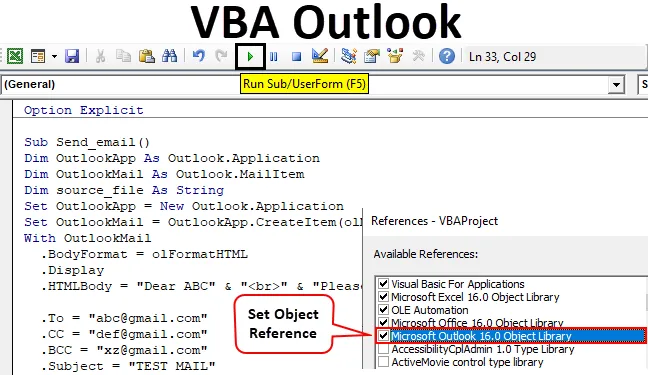
Екцел ВБА Оутлоок функција
Радимо на пуно и пуно Екцел датотека свакодневно и свакодневно шаљемо многим корисницима. Свакодневно пишемо исту поруку у е-пошту и шаљемо ту екцел датотеку. То нам омогућава обим аутоматизације овог задатка. Добро си чуо. Овај задатак писања е-поште и слања датотеке може се аутоматизовати уз помоћ ВБА. Разлог је тај што ВБА може користити референцу са различитим Мицрософт објектима као што су изглед, реч, ПоверПоинт, боја, итд.
Тако да можемо послати е-пошту уз помоћ ВБА. Сада сам сигуран да ћете сви бити узбуђени када знате како можемо да пошаљемо е-пошту уз помоћ ВБА.
У овом ћемо чланку научити о томе како користити Оутлоок као Мицрософт објект од екцела помоћу ВБА кодирања и како можемо послати е-пошту укључујући и прилог уз помоћ ВБА.
Како се користи Екцел ВБА Оутлоок функција?
Да бисмо користили ВБА Оутлоок функцију, морамо да урадимо две ствари.
Можете преузети овај ВБА Оутлоок Екцел предложак овде - ВБА Оутлоок Екцел предложак- Упућивање Мицрософт Оутлоок Објецт из Објецт Либрари у ВБА.
- Напишите ВБА код да бисте слали е-пошту у ВБА модулу.
# 1 - Упута за Оутлоок из Екцела
Као што знате, Оутлоок је објект и морамо пружити референцу на Оутлоок објект. Дакле, постоји ВБА референтна библиотека у ВБА коју треба да користимо за референцу.
Слиједите доље наведене кораке за кориштење библиотеке референци објекта.
Корак 1: На картици Девелопер кликните на Висуал Басиц да бисте отворили ВБ Едитор.
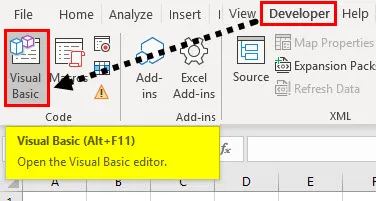
2. корак: Идите на Алати, а затим изаберите Референце као што је приказано на слици доле.
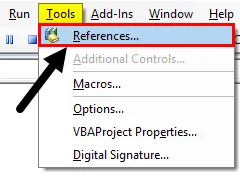
Корак 3: Померите се према библиотеци референтних објеката доле и изаберите „Мицрософт Оутлоок 16.0 библиотека објеката“ да бисте је учинили доступном за Екцел ВБА.
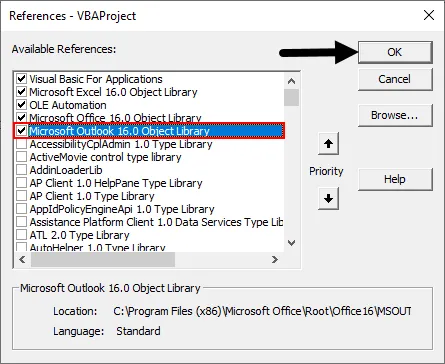
Зависно од Мицрософтове канцеларије, Оутлоок верзија може бити различита. У нашем случају то је 16, 0. Можете користити „ Мицрософт Оутлоок 14.0 Библиотека објеката“ ако је то верзија приказана на рачунару.
Означите поље Мицрософт Оутлоок као што је приказано на горњој слици. Сада можемо да користимо Мицрософт Оутлоок објект у Екцел ВБА.
Овај поступак постављања референци на „МИЦРОСОФТ ОУТЛООК 16.0 ОБЈЕКТНА КЊИЖНИЦА“ познат је под називом Рано везивање. Без постављања библиотеке објеката на „МИЦРОСОФТ ОУТЛООК 16.0 ОБЈЕКТНА КЊИЖНИЦА“ не можемо користити ИнтеллиСенсе својства и методе ВБА што отежава писање кода.
# 2 - Напишите код да бисте послали е-пошту ВБА Оутлоок-а из Екцела
Следите доле наведене кораке за писање ВБА кода за слање е-поште из Оутлоока из Екцела.
1. корак: Креирајте подпроцедура именовањем макронаредбе. Макро ћемо назвати „сенд_емаил“ као што је приказано на слици доле.
Шифра:
Опција Изричит Суб Сенд_емаил () Енд Суб
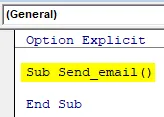
Корак 2: Дефинишите променљиву као Оутлоок. Апликација као што је приказано на слици испод. Ово је референца на ВБА Оутлоок апликацију.
Шифра:
Опција Изричит Суб Сенд_емаил () Дим ОутлоокАпп Ас Оутлоок.Апплицатион Енд Суб
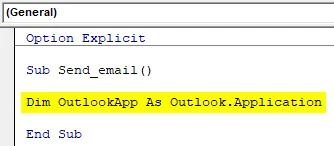
Корак 3: Морамо послати е-пошту у програму Оутлоок па дефинисати још једну променљиву као „ Оутлоок.Маилитем “ као што је приказано на слици доле.
Шифра:
Опција Изричит Суб Сенд_емаил () Дим ОутлоокАпп Ас Оутлоок.Апплицатион Дим ОутлоокМаил Ас Оутлоок.МаилИтем Енд Суб
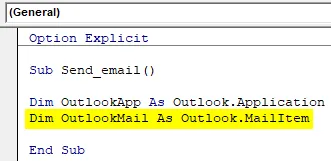
Корак 4: У претходним корацима смо дефинисали променљиве, сада их морамо подесити.
Сада поставите прву променљиву „Оутлоок Апплицатион“ као „Нев Оутлоок.Апплицатион“ као што је приказано на слици доле.
Шифра:
Опција Изричит Суб Сенд_емаил () Дим ОутлоокАпп Ас Оутлоок.Апплицатион Дим ОутлоокМаил Ас Оутлоок.МаилИтем Сет ОутлоокАпп = Нев Оутлоок.Апплицатион Енд Суб
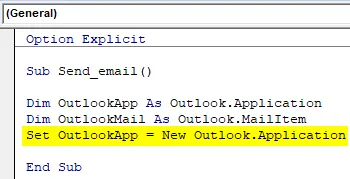
Корак 5: Сада поставите Другу променљиву "Оутлоок Маил" са доњим кодом.
Шифра:
Опција Изричит Суб Сенд_емаил () Дим ОутлоокАпп Ас Оутлоок.Апплицатион Дим ОутлоокМаил Ас Оутлоок.МаилИтем Сет ОутлоокАпп = Нев Оутлоок.Апплицатион Сет ОутлоокМаил = ОутлоокАпп.ЦреатеИтем (олМаилИтем) Енд Суб
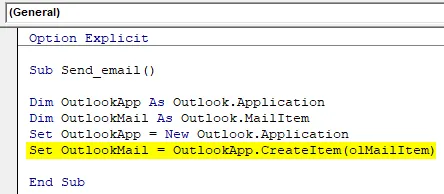
Корак 6: Сада можемо користити ВБА Оутлоок помоћу израза „ Витх ”, као што је приказано на слици доле.
Шифра:
Опција Изричити Суб Сенд_емаил () Дим ОутлоокАпп као Оутлоок.Апплицатион Дим ОутлоокМаил Ас Оутлоок.МаилИтем Сет ОутлоокАпп = Нови Оутлоок.Апплицатион Сет ОутлоокМаил = ОутлоокАпп.ЦреатеИтем (олМаилИтем) са ОутлоокМаил Енд Суб
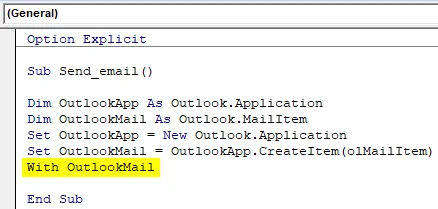
Сада имамо сав приступ ставкама е-поште попут „То“, „ЦЦ“, „БЦЦ“, „субјецт“, „Боди оф тхе емаил“ и многим другим ставкама.
Корак 7: Унутар изјаве „Витх“ можемо видети листу тако што ћемо ставити тачку која је позната под називом „Интеллисенсе Листа“.
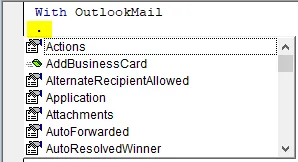
Корак 8: Прво одаберите облик тела као олФорматХтмл као што је приказано на слици доле.
Шифра:
Са ОутлоокМаил .БодиФормат = олФорматХТМЛ Крајњи Суб
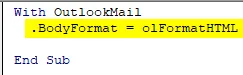
Корак 9: Изаберите „ .Дисплаи “ да бисте приказали пошту као што је приказано на слици испод.
Шифра:
Са ОутлоокМаил .БодиФормат = олФорматХТМЛ .Дисплаи Енд Суб
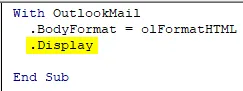
Корак 10: Изаберите „ .ХТМЛбоди “ да напишете е-пошту као што је приказано на слици доле.
Шифра:
Са ОутлоокМаил .БодиФормат = олФорматХТМЛ .Дисплаи .ХТМЛБоди = "овде напишите свој емаил" Енд Суб
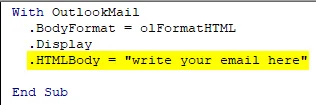
Морамо се сетити неколико ствари док смо писали е-пошту у ВБА коду.
„
"Користи се за укључивање раскола линије између две линије. Да бисте у е-поруку додали потпис, морате да унесете „& .ХТМЛбоди“
Погледајте доњи пример како писати пошту у ВБА.
Шифра:
Са ОутлоокМаил .БодиФормат = олФорматХТМЛ .Дисплаи .ХТМЛБоди = "Поштовани АБЦ & &"
"&" Молимо пронађите приложену датотеку "& .ХТМЛБоди Енд Суб

Корак 11: Сада морамо додати примаоца поруке е-поште. За ово требате користити „.То“.
Шифра:
.То = " "
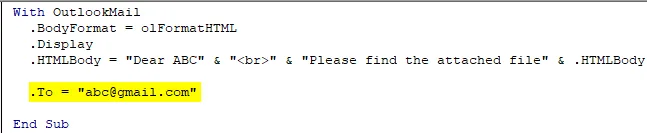
Корак 12: Ако желите да додате некога у „ЦЦ“ и „БЦЦ“, можете да користите „.ЦЦ“ и „.БЦЦ“ као што је приказано на слици доле.
Шифра:
.ЦЦ = " " .БЦЦ = " "
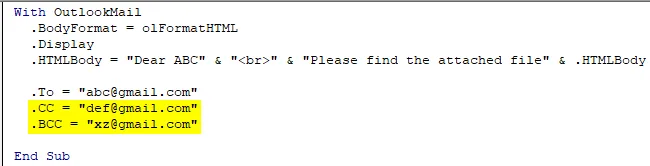
Корак 13: За додавање теме е-поште коју шаљемо, можемо користити „ .Субјецт “ као што је приказано на слици доле.
Шифра:
.Субјецт = "ТЕСТ МАИЛ"
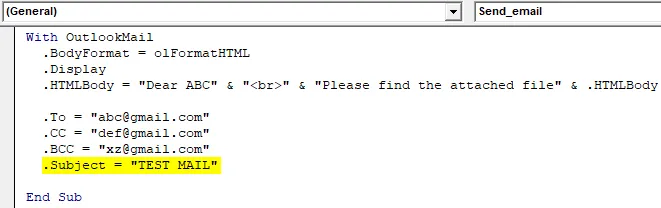
14. корак: Нашу тренутну радну књигу можемо додати у прилогу е-поште уз помоћ својства „.Аттацхмент“. Да бисте то учинили, прво прогласите променљиви Извор као низ.
Шифра:
Дим извор_филе као стринг
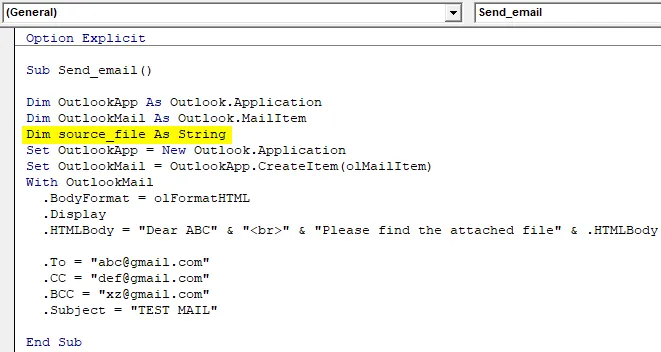
Затим користите следећи код да бисте додали датотеку у е-пошту.
Шифра:
соурце_филе = ТхисВоркбоок.ФуллНаме .Аттацхментс.Адд соурце_филе

Овде се ова књига рада користи за тренутну радну књигу и. ФуллНаме се користи за добијање пуног имена радног листа.
Корак 15: Сада је последњи код коначно послати е-пошту за коју можемо да користимо „ .сенд “. Али обавезно затворите поступак Витх и Суб помоћу „Енд витх“ и „Енд Суб“ како је приказано на слици доле.

Дакле, код је напокон спреман за слање е-поште. Сада морамо само покренути макро.
Корак 16: Покрените код притиском на Ф5 или Рун дугме и погледајте излаз.
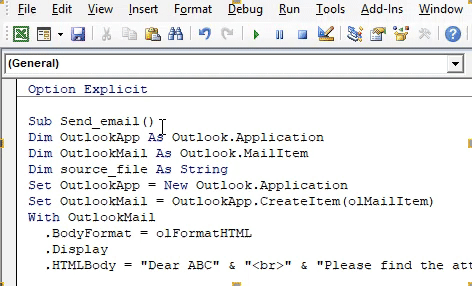
Коначни пуни код
Испод је коначни код о томе како послати е-пошту уз помоћ ВБА Оутлоок-а.
Шифра:
Опција Изричит Суб Сенд_емаил () Дим ОутлоокАпп Ас Оутлоок.Апплицатион Дим ОутлоокМаил Ас Оутлоок.МаилИтем Дим соурце_филе Ас Стринг Сет ОутлоокАпп = Нови Оутлоок.Апплицатион Сет ОутлоокМаил = ОутлоокАпп.ЦреатеИтем (олМаилИтем) са ОутлоокМаил .БодиФорМЛ = оисФормат =. Поштовани АБЦ "&"
"&" Молимо пронађите приложену датотеку "& .ХТМЛБоди .То =" ".ЦЦ =" ".БЦЦ =" ".Субјецт =" ТЕСТ МАИЛ "соурце_филе = ТхисВоркбоок. ФуллНаме .Аттацхментс.Адд соурце_филе .Сенд Енд витх Енд Суб
Пример функције ВБА Оутлоок
Претпоставимо да постоји вођа тима и он жели да свакодневно шаље е-пошту за праћење активности сваког члана. Е-маил ће бити овако.
" Здраво тим,
Захтевајте да љубазно поделите своје акције на сваком од следећих предмета до 11 сати.
Хвала и поздрав,
Непознат
„
Слиједите горе наведене кораке за упућивање на Мицрософт Објецт и уписивање ВБА кодирања или можете једноставно модифицирати код у складу с тим.
Дакле, са свим кодом који остаје исти, морамо да променимо неколико ствари у коду као што су ИД е-поште примаоца, Предмет, тело е-поште и неће бити прилога у е-пошти.
Испод је модификовани код који користимо за писање ове поруке е-поште.
Шифра:
Суб Сенд_теамемаил () Дим ОутлоокАпп Ас Оутлоок.Апплицатион Дим ОутлоокМаил Ас Оутлоок.МаилИтем Сет ОутлоокАпп = Нев Оутлоок.Апплицатион Сет ОутлоокМаил = ОутлоокАпп.ЦреатеИтем (олМаилИтем) Витх ОутлоокМаил .БодиФормат = олФорматХТМЛ .Дисплаи "."
"&"
"&" Од вас тражим да љубазно поделите своје радње на сваком од следећих предмета до 20 сати данас. "& .ХТМЛБоди .То =" ; ; ".Субјецт =" Тим прати ".Сенд Енд витх Енд Суб
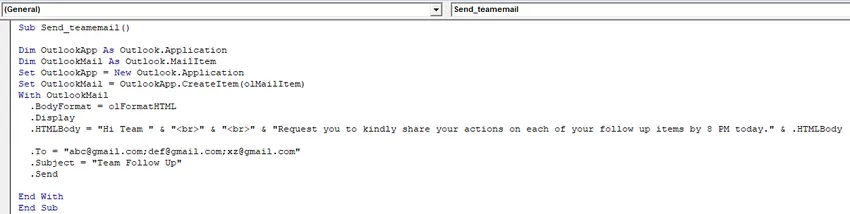
Након покретања макроа, видећете да је пошта аутоматски послана из вашег изгледа.
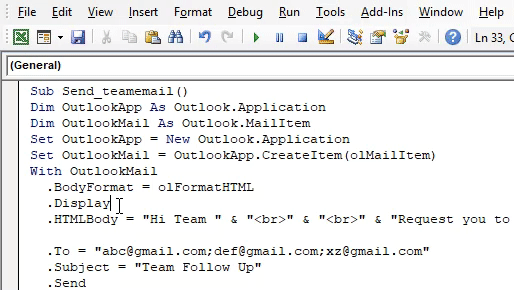
Ствари које треба запамтити
- Прво проверите да ли сте на рачунар инсталирали Мицрософт Оутлоок и да ли сте се пријавили на свој налог.
- Провјерите је ли увијек потврђен оквир за Мицрософт Оутлоок у референци Објецт Либрари. Код се неће покренути и бациће грешку ако није потврђена.
- Дефинисање променљивих и подешавање променљивих у веома важној ВБА кодирању. Без варијабли, код неће радити.
- Ако желите да додате потпис у пошти, прво бисте требали да имате бар један потпис који је већ креиран у програму Оутлоок.
- Увек користите „
"Да унесете празнине у пошти.
Препоручени чланци
Ово је водич за ВБА Оутлоок. Овде смо расправљали о томе како послати е-пошту из Оутлоока користећи ВБА кодове у екцелу заједно са примером и довнлоадабилним екцел предлошка. Испод је неколико корисних екцел чланака везаних за ВБА -
- Шта је ВБА грешка у прекомерном протоку?
- Прилагодите траку са алаткама за брзи приступ у Екцелу
- Примери ВБА именованог распона
- Како послати е-пошту од Екцел ВБА
- Како се користи опција експлицитна у ВБА?